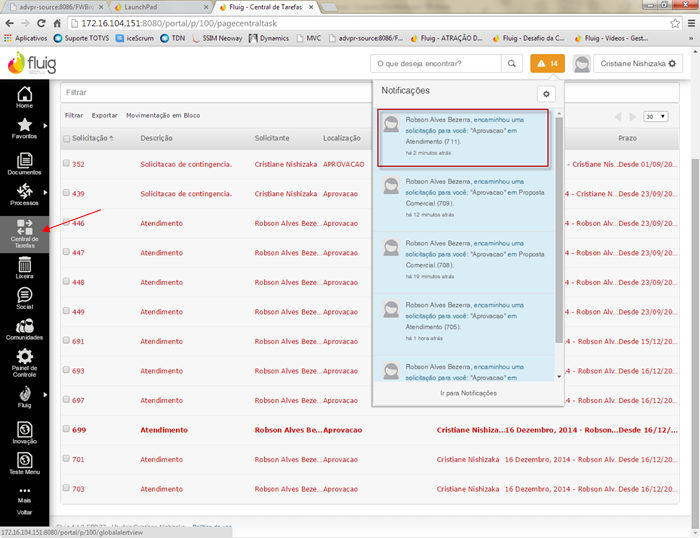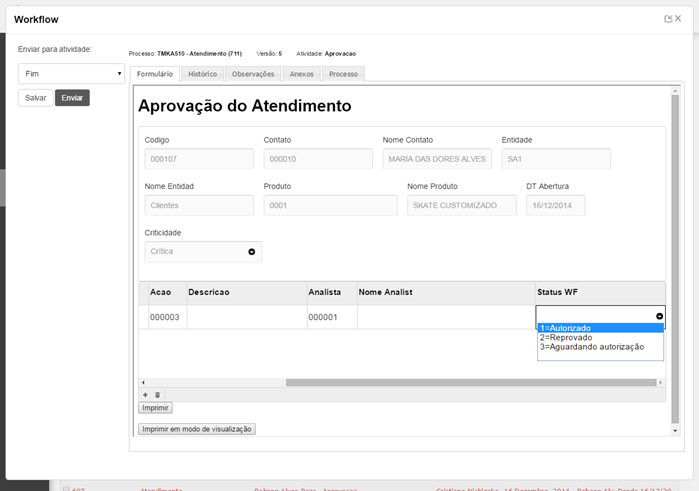Histórico da Página
...
| Índice | ||||||||||
|---|---|---|---|---|---|---|---|---|---|---|
|
Objetivo
O processo de aprovação do atendimento pelo Teleatendimento existe para tem o propósito de controlar as ações que dependem de aprovações, determinadas nos itens do atendimento Televendas. O atendimento deverá ser bloqueado se a ação informada no item estiver relacionada a um modelo de workflow que depende de autorização do superior. Assim, os atendimentos do Teleatendimento são controlados por meio do processo de workflow via Fluig, enviando uma tarefa de aprovação para o responsável, após ele utilizar uma ação que se tratar apenas de workflow de aprovação.
...
| Nome | MV_CRMWFFG |
| Tipo | Lógico |
| Cont. Port. | .T. |
| Descrição | Indica se utiliza o modelo de Workflow pelo Fluig. |
| Nome | MV_CRMXECM |
Tipo | Lógico |
| Cont. Port. | .T. |
| Descrição | Habilita as rotinas de integração entre as rotinas de |
| Nome | MV_FATPROCFLGAUTO |
Tipo | Caracter |
| Cont. Port. | FATA600 |
| Descrição | Indica o processo de aprovação que será utilizadooperador padrão para interações automáticas no Protheus, acionadas pelo Protheus. |
| Nome | MV_TMKPROC |
Tipo | Caracter |
| Cont. Port. | TMKA510 |
| Descrição | Indica o processo de aprovação que será utilizado. |
...
- E-mail válido preenchido;
- Acesso aos módulos ao módulo SIGATMK e SIGAFAT.
- Acessar o SIGATMK utilizando um deles.
...
- Na aba Teleatendimento, preencha o campo Atendimento com conteúdo igual a 000001 (help desk).
- Cadastrar três operadores associados aos usuários e grupos de atendimento acima.
...
- Cadastrar um produto.
Benefícios
Detalhar os benefícios do wokflow. Ex: Os principais benefícios na utilização deste processo são:
Permite que o processo de aprovação das ações executadas no Teleatendimento/ Sevice Desk seja feito de forma +Simples e +Ágil, podendo ser realizado diretamente na interface Fluig, juntamente com os demais processos do dia a dia, de forma integrada.
Ambiente de Negócio
Segmento
...
| Deck of Cards | |||||||||
|---|---|---|---|---|---|---|---|---|---|
| |||||||||
|
Atividades do Processo
Atividade: Início
Descrição:
...
Atividade: Criação do Atendimento
Descrição: Cadastre um atendimento no SIGATMK.
Instrução: Acesse Atualizações/ Atendimento/ Teleatendimento
Atividade: A ação depende de Aprovação?
Descrição: Verifique se a ação depende de aprovação para ser executada.
Instrução: Selecione a ocorrência cadastrada e a ação.
Atividade: Envia o Processo para o Fluig
Descrição: O workflow será enviado para o Fluig.
Instrução: Serão informados os números das solicitações geradas aos aprovadores do modelo de workflow.
Atividade: Abre a Solicitação de Aprovação
Descrição: Um aviso é exibido alertando sobre o envio do workflow.
Instrução: Confirme e anexe um documento à solicitação.
Atividade: Altera o Status do Workflow Aprovado/ Reprovado
Descrição: O campo Status WF será atualizado com a opção desejada: Aprovação/ Reprovação.
Instrução: Escolha a opção desejada e clique em Enviar.
Atividade: Movimenta a Solicitação
Descrição: Após a atualização do status, a solicitação será movimentada.
Instrução: Clique na aba Solicitação Movimentada para visualizar.
Atividade: Grava a Aprovação/ Reprovação nos Registros de Workflow
Descrição: As informações sobre o workflow serão gravadas no registro.
Instrução: Verifique os detalhes no Fluig.
Atividade: Atingiu o Consenso?
Descrição: Verifique se o consenso cadastrado no modelo de workflow foi alcançado.
Instrução: Acesse o Fluig com outro usuário aprovador e verifique que a solicitação foi cancelada (aprovada automaticamente).
Atividade: Altera o Status do Workflow no atendimento
Descrição: Verifique o cadastro do teleatendimento criado.
Instrução: Observe nos itens que o campo Status WF estará com conteúdo igual a Aprovado.
Atividade: Segue o Atendimento
Descrição: Após a aprovação do Workflow, é possível continuar o atendimento.
Instrução: Continue a sequência do atendimento.
Como Utilizar
Iniciando o Processo pelo Protheus
| Deck of Cards | |||||||||||||||||||||||
|---|---|---|---|---|---|---|---|---|---|---|---|---|---|---|---|---|---|---|---|---|---|---|---|
| |||||||||||||||||||||||
|
...
| Deck of Cards | ||||||||||||||||||||||||||||||
|---|---|---|---|---|---|---|---|---|---|---|---|---|---|---|---|---|---|---|---|---|---|---|---|---|---|---|---|---|---|---|
| ||||||||||||||||||||||||||||||
|
Como
...
Integrar
Consulte os procedimentos para Liberar Processos no Protheus e Configurar Processos no Fluig através do link: Criando um novo Workflow no Protheus.
Fluig
a) Instalar o ambiente de Desenvolvimento Fluig
Para realizar a instalação do Processo BPM é preciso ter instalado o TDS (TOTVS Developer Studio) e o plugin do FLUIG para o mesmo. Para instalar o TDS e o plugin do FLUIG visite esta página que contém detalhes para tal: http://tdn.totvs.com/pages/releaseview.action?pageId=73078179.
b) Buscar os Arquivos para Instalação do Processo BPM
O nome do arquivo do projeto processo BPM Fluig de Medição/Liberação de Períodos de Contratos é: RM.Prj.Contrato.LiberarPDO.zip. Estão na pasta de instalação dentro da pasta objetos gerenciais: <pasta de instalação do RM>\ObjetosGerenciais\Fluig\Workflow\Projetos.zip.
c) Abrir o Arquivo do Instalação do Processo BPM no TDS
No link estão as instruções de como fazer a abertura do arquivo do processo BPM dentro do TDS.
d) Componentes dos Processos BPM
Processo BPM | Medição/Liberação de Períodos de Contratos | |
|---|---|---|
Tipo Arquivo | Nome do Arquivo | Descrição |
Formulário | prj_cnt_pdo_form.html | Formulário com informações importantes para liberação do período. |
Anexo Formulário | prj_cnt_pdo_form_ecmmobile.html | Formulário para aparelhos móveis. |
Evento Processo | prj_cnt_liberar_pdo.beforeStateEntry | Ao mudar de status o workflow esse evento atualiza os dados do formulário. |
Diagrama | prj_cnt_liberar_pdo.process | Diagrama de processo Fluig para Liberação de Período de Contrato. |
Dataset | dsPrjCntPdoFluig | Obtém informações do período a liberar. |
Dataset | dsPrjCntPdoTrfFluig | Obtém informações das tarefas medidas do período. |
Resouce | prj_cnt_liberar_pdo.ecm30 | Arquivo XML com informações das atividades do processo Fluig. |
Resouce | prj_cnt_liberar_pdo | Arquivo de imagem do diagrama do processo Fluig. |
Resouce | Arquivo de cache de acesso aos webservices do processo. | |
e) Envio do Processo BPM para o Fluig
Uma vez instalado TDS deve de importar o Processo BPM para o TDS para manipularmos e posteriormente importá-lo para o servidor Fluig do cliente. Para importar o Workflow siga os passos explicados nesta página:http://tdn.totvs.com/pages/releaseview.action;jsessionid=D2A6F7626B6B8CB061A77A89F9693875?pageId=128681226#ExpediçãodeProcessosdeWorkflowpeloFluigStudio-ExpediçãodeprocessodeworkflowpelopluginFluignoTDS.
ERP RM
a) Configurar nos parâmetros globais do sistema
Acesse Menu -> Ambiente -> Parâmetros -> Globais, aba Integração Fluig, informe os dados do endereço do servidor Fluig, usuário, senha e identificador da empresa.
a) Configurar nos parâmetros Gerais do TOTVS Obras e Projetos
Em Menu -> Construção de Projetos -> Gerais, aba Integração, box Workflow FLUIG, veja qual Processo BPM será utilizado para Medição/Liberação e qual será o seu Estado de aprovação.
c) Escolher o projeto e configurar nos parâmetros de Projetos se o projeto em questão irá utilizar a integração com o Fluig
Acesse, Menu -> Construção e Prejetos -> Projetos. Na tela que irá se abrir vá no item Integração -> Integração CRM -> Integração FLUIG. Ao entrar escolhe quais tipos de contrato receberão a integração Fluig, a pagar, a receber ou ambos.
Considerações
Informamos que é de suma importância conhecimento técnico para implantação do componente no Fluig. Caso necessite, sugerimos aquisição de horas de consultoria para auxiliar na Implantação desses componentes junto ao canal TOTVS que lhe atende ou através da Fluig Store.
...